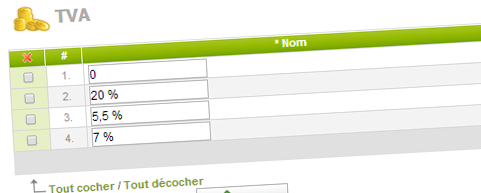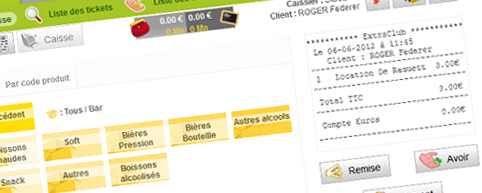Astuce : Modifier la TVA
Êtes-vous au courant que la TVA change au 1er janvier 2014 ?
Les taux de TVA vont changer, il est donc impératif que vous changiez ces taux dans les réglages de votre ExtraClub, afin de facturer correctement.
Rendez-vous dans la rubrique « Boutique ». Cliquez ensuite « Configuration » puis « Déploiement » et enfin « TVA ».
Il faudra ensuite changer le nom de la TVA ainsi que les taux. Pour rappel, les prix indiqués sur vos produits et prestations en boutiques sont affichés toutes taxes comprises (TTC). Lorsque vous changerez le taux, les prix ne seront pas impactés directement. Le montant hors-taxes (HT) se déduit du prix TTC en fonction du taux de TVA. Soyez donc très vigilants concernant ce point.
Voyez cet exemple :
Une prestation à 10 € TTC avec un taux de TVA à 19,6% :
- Prix TTC : 10 €
- TVA 19,6 : 1,64 €
- Prix HT : 8,36 €
Après avoir modifié le taux de TVA à 20%, si le prix TTC reste à 10 €, cela donne ça :
- Prix TTC : 10 €
- TVA 20% : 1,67 €
- Prix HT : 8,33 €
Nouveauté : Convertir un ticket en facture
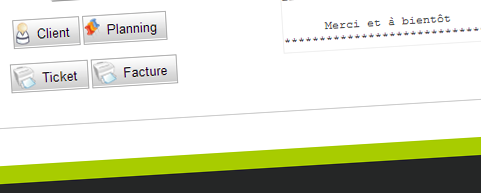
Si vous utilisez ExtraClub au quotidien dans la gestion de votre club de sport, vous connaissez déjà le ticket de caisse imprimable sur les imprimantes thermiques.
Une nouveauté a fait son apparition dans notre logiciel. Il est depuis peu possible, après le paiement du ticket par le client, de choisir entre deux types d’impression. Vous pouvez imprimer celui-ci au format ticket de caisse classique ou au format facture. Par format facture, nous entendons un format A4 à en-tête, idéal pour fournir à vos clients professionnels.
Comment accéder à cette nouveauté ?
Lorsque vous êtes dans la section « Boutique » sur le paiement d’un ticket, un bouton « Facture » apparaît lorsque le ticket est payé. Cliquez simplement sur ce bouton « Facture » l’imprimer ! Comme toujours, les équipes ExtraClub sont à votre disposition si vous avez la moindre question concernant les nouveautés.
Facturation : Export comptable et état de synthèse
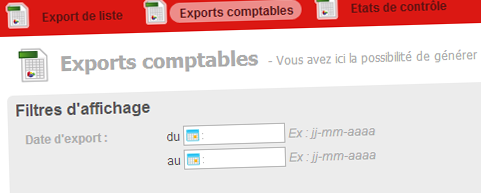
Si vous utilisez ExtraClub au quotidien, vous connaissez certainement ses fonctionnalités liées à la facturation. Mais qu’en est-il de l’export comptable et de l’état de synthèse ? Découvrez aujourd’hui comment tirer le meilleur parti de ses fonctionnalités de votre logiciel de gestion de club.
Export comptable : Consultation des différents états
Pour en savoir plus sur l’export comptable, cliquez sur « Facturation » puis sur « Exports & Stats ». Un menu vous propose différents types d’export. Choisissez « Exports comptables ».
Pour afficher les différents états d’un export comptable, sélectionnez le type d’état dans la zone « Consultation d’un export ». Un menu déroulant vous laisse alors choisir l’export comptable en question. Vous n’avez plus qu’à choisir l’état (Journal des facturations, Journal des encaissements, Ventilation des encaissements, Remise de chèques, Journal des prestations, Synthèse globale) et à cliquez sur valider !
En choissant « Synthèse globale », vous pourrez consulter un état de synthèse spécifique (tableau de clôture pour un mois, une semaine, etc…)
Grâce aux fonctions de l’export comptable, tirez le meilleur parti d’ExtraClub pour gérer votre comptabilité !
Astuces : Avoir et remboursements
Aujourd’hui nous vous dévoilons quelques astuces pour mieux utiliser les modules « Boutique » et « Facturation » d’ExtraClub et surtout pour utiliser les avoirs et les remboursements.
Changer la date d’un ticket qui ne figure pas encore dans une clôture de caisse
Pourquoi cette astuce ? pour ceux qui clôturent les tickets à posteriori.
Exemple : Vous créez un ticket le samedi matin. Vous vous rendez compte le dimanche qu’il comporte une erreur et vous le supprimez. Vous pourrez alors créer un nouveau ticket avec les bonnes informations mais daté du samedi.
Rendez-vous dans « Boutique » puis « Liste des tickets » sur la Fiche du ticket modifier la date.
Gestion des avoirs
–> En boutique
Dans le module boutique, vous avez la possibilité de créer un avoir suite au retour d’un produit par un client. La personne sera alors créditée du montant de l’avoir et le produit sera réintégré dans les stocks.
Pour ce faire, vous avez deux possibilités :
- Retrouver le ticket concerné et générer l’avoir à partir du ticket
- Créer un avoir et aller cliquer dans l’écran de sélection des produits de la caisse sur les produits à mettre sur l’avoir
–> En facturation
Pour générer un avoir à partir d’une facture existante, rendez-vous dans « Facturation » puis « Factures » et enfin « Gestion des factures ». Sélectionnez la facture, et cliquez sur le bouton avoir pour en créer un en reprenant le contenu de la facture.
Créer un avoir avoir librement : Il est possible de créer un avoir directement dans le module Facturation en utilisant les prestations existantes (onglet « Prestations »).
La création de l’avoir génère dans la liste des paiements, un avoir qui peut être utilisé (pour payer une autre facture par exemple) ou remboursé directement au membre.
Gestion des remboursements
–> En boutique
Dans le module boutique, vous pouvez rembourser un de vos membres s’il a de l’argent sur son compte ou bien un avoir non utilisé.
Sélectionner le nom et le compte de la personne (dans le cadre « Nom recherché ») puis cliquez sur le symbole du porte monnaie pour accéder au compte du membre. Vous pourrez alors le rembourser en mettant, par exemple, moins 50€ sur son compte.
–> En facturation
A tout moment il est possible de rembourser tout ou partie des paiements qui n’ont pas été utilisés pour régler une facture. Cela sert à rembourser des trop-payés ou encore des avoirs non utilisés.
Depuis l’onglet « Encaissement » d’une famille, cliquez sur « Remboursement » pour indiquer le montant maximum d’un remboursement pour cette famille.
Si vous avez des questions sur les avoirs et les remboursements, n’hésitez pas à commenter cet article, nous vous répondrons dans les plus brefs délais.
A propos de ce blog
Ce blog vous informe des évolutions et de l’actualité de la solution de gestion de club sportif ExtraClub, éditée par la société StadLine.
D’autre part, le site institutionnel http://www.extraclub.fr vous renseignera quant à lui sur l’ensemble des fonctionnalités ainsi que les modalités d’accession.
Suivez l’actualité d’ExtraClub sur Facebook
Derniers articles
- 5 conseils pour anticiper et réussir votre migration depuis Extraclub sans stress
- Support téléphonique indisponible le mardi 15 Avril
- Pause d’hiver : fermeture du support entre le 23 et le 27 décembre
- Nouveauté : la caisse fait peau neuve !
- Nouveauté Extraclub : Le 24 Juin, l’administration se modernise !
 admin
admin